
Các thủ thuật hay windows vista
lượt xem 20
download
 Download
Vui lòng tải xuống để xem tài liệu đầy đủ
Download
Vui lòng tải xuống để xem tài liệu đầy đủ
Microsoft gỡ bỏ kiểu Logon kiểu cũ của Windows NT trong Vista , tức là chúng ta có thể bấm tổ hợp phím CTRL-ALT-Delete hai lần để xuất hiện cửa sổ để gõ Username và Password .
Bình luận(0) Đăng nhập để gửi bình luận!
Nội dung Text: Các thủ thuật hay windows vista
- Các thủ thuật windows vista 1\ Cho phép thay đổi màn hình Logon: Trích: Microsoft gỡ bỏ kiểu Logon kiểu cũ của Windows NT trong Vista , tức là chúng ta có thể bấm tổ hợp phím CTRL-ALT-Delete hai lần để xuất hiện cửa sổ để gõ Username và Password . Vista trong kiểu ngầm định bỏ chế độ này , có thể khôi phục bằng cách như sau : . Bấm nút Start --> chọn Run --> gõ SECPOL.MSC --> bấm Enter 2. Tim vị trí của Local Policies and Security Options 3. Bấm chuột phải vào Interactive logon: Do not display last user name --> chọn Properties 4. Chọn Enable --> bấm OK 5. Đóng Local Security Policy Khi Log Off bạn sẽ thấy cửa sổ màn hình mới Khi truy cập kiểu Domain thì bạn gõ như sau domain\username Khi truy cập vào máy tính của mình bạn gõ .\local_username 2\ Thay đổi Windows Vista Product Key sau khi cài đặt: Trích: Chúng ta có thể bằng dòng lệnh để thay đổi Product Key một cách dễ dàng , cách thức như sau : 1. Bấm Start --> chọn Run ( bạn cũng có thể chọn tìm kiếm trong danh sách Run As Administrator ) . 2. Bạn gõ như sau : slmgr.vbs -ipk < Chèn Product Key > 3. Để kích hoạt Windows sau khi thauy đổi Key bạn gõ
- slmgr.vbs -ato 3\ Kiểm tra tình trạng của Windows Vista Activation: Trích: Bạn là người dùng Vista với phiên bản Vista Enterprise hoặc Business edition và muốn biết tình trạng kích hoạt các Key KMS (Key Management Server) hoặc MAK (Multiple Activation Key) có phù hợp không bạn có thể gõ 1. Bấm Start --> chọn Run --> gõ CMD --> bấm OK 2. Bạn gõ slmgr.vbs -dli 3. Chờ vài giây sẽ xuất hiện thông báo về tình trạng của sự kích hoạt 4\ Aero là gì ? Trích: Aero là một giao diện người dùng đồ hoạ ( GUI ) để diễn tả những hình ảnh 3D trong thời gian thực khi mở những Windows và những nội dung File . Nó cũng làm những cửa sổ màn hình xuất hiện trong suốt hoặc như nhìn qua kính và mở , đóng những cửa sổ một cách mượt mà . Dưới đây là hình ảnh minh hoạ
- Hình trên là hiển thị của Vista Basic
- Hình trên là Aero có màu của đường viền khác và sâu hơn . Những Icon có chất lượng hình ảnh 3D cao cấp hơn . Những nút Minimize , Maximize và Close ở góc trên bên phải trong một ví trị hơi khác hơn kiểu Vista Basic . Những sự khác nhau được hiển thị ở mọi kiểu Window trong chế độ GUI . Phiên bản Windows Vista nào có kèm theo Aero ? Ngoại trừ Vista Starter và Vista Home Basic , tất cả phiên bản Vista Home Premium, Vista Home Premium N, Vista Business, Vista Business N, Vista Enterprise và Vista Ultimate đều có bao gồm Aero Cấu hình thấp nhất để có thể chạy được Aero Có 02 kiểu có thể chạy Vista : Có khả năng chạy Windows Vista . •
- Sẵn sàng chạy Windows Vista : với kiểu này yêu cầu phần cứng • mạnh hơn Sự khác nhau về phần cứng được mô tả như sau : Để chạy được Aero yêu cầu cấu hình phần cứng mạnh hơn với CPU , GPU và các yêu cầu phụ thêm khác. Những đặc điểm chung mới của Aero GUI và Basic GUI Cả Basic và Aero đều cung cấp nhiều truy cập một cách thân thiện các file hơn là những hệ điều hành của Microsoft trước kia . Start Menu Start Menu bao gồm chức năng tìm kiếm ( Search ) mà có thể tìm kiếm những phần cơ bản trong máy tính của chúng ta bao gồm : những ứng dụng , những tài liệu , âm nhạc , phim , những Email , những sự kiện theo lịch và những Contact . Mó mạnh hơn công cụ tìm kiếm của Windows XP .
- Hiển thị Defragmenter trong Vista
- Hiển thị Disk Defragmentertrong Windows XP Khi bạn tìm chương trình trong Windows XP sẽ có một menu nhỏ hơn xuất hiện bên cạnh . Ví dụ khi tìm kiếm Disk Defragmenter , chúng ta phải đi từ Start > All Programs > Accessories > System Tools , mất 04 mức menu . Với Vista thay thế những menu này bên trong nó xuất hiện những Folder vị trí của các ứng dụng được hiển thị bên trong cửa sổ Start . Với menu Start hiển thị trong Aero và Basic đôi chút khác nhau với Aero thì trong suốt những hình phía sau chúng ta nhìn thấy mờ mở .
- Hình trên của Aero Đối với Icon của User Login trong Basic năm bên trong menu của Start trong khi của Aero nằm trong suốt một nửa bên trong menu Start
- Hình trên của Basic Navigation Đối với những hệ điều hành của Microsoft trước kia , chúng ta luôn gặp vấn đề khi tìm kiếm những file Document mà đã từng làm việc và thật kinh hoang nếu chúng ta không lưu nó vào một thư mục nhỏ tách
- riêng cho dễ tìm kiếm . Trong Vista có cách giải quyết tình hình đó cho chúng ta . Trong phần Navigation bao gồm những Shortcut bên trái của . Nếu bạn Documents, Pictures, Music, Recently Changed, Searches và Public. Nếu bạn bấm vào Pictures thì những hình ảnh trên máy tính sẽ hiện ra kiểu Thumbnail mà không cần quan tâm xem nó nằm ở đâu trong ổ cứng . Những chi tiết của file như : kích thước , kiểu file ... xuất hiện ở cửa sổ
- bên dưới Tương tự như thế bên dưới tay trái tiếp thoe là Folders và nếu muốn phần nào thì bạn chỉ cần chọn mục đó . Phía trên có thanh menu dùng những Shortcut để chọn những phần hình ảnh của Slide Show , Email và chạy những file Media như bạn mong muốn ví dụ Cả Basic Vista GUI và Aero GUI đều có những chức năng trên Có những đặc điểm chỉ có ở Aero mà không có ở Basic GUI Bên cạnh những hình ảnh đẹp mà có 03 chức năng chỉ có ở Aero.
- Nếu bạn di chuột lên của sổ trong Taskbar có một khung Thumbnail nhỏ sẽ xuất hiện chỉ cho bạn thấy những công việc đang làm trong Window đó . điều này là thực sự cần thiết nếu bạn đang chờ để kết thúc việc Download . Ví dụ thay thế việc để cửa sổ luôn xuất hiện thì chúng ta sẽ nhìn thấy nó ở dạng Thumbnail Chúng ta biết dùng ALT-TAB , khi với Aero chúng ta còn nhận được những chương trình đang chạy dạng Thumbnail trong mỗi cửa sổ ALT-TAB với Aero GUI
- ALT-TAB với Vista Basic GUI Với Aero những cửa sổ có thể mớ dạng kiểu 3D và truy cập vào chúng bằng phím WindowsKey + TAB để chọn mở cửa sổ Aero quan trọng như thế nào ? Aero nhìn thất là đẹp mắt . Basic GUI có cảm giác hơi khác giao diện của WindowsXP một chút . Những cả Aero và Basic có cùng giao diện mới với ứng dụng tìm kiếm . Bên cạnh kiểu Thumbnail với những chương trình đang chạy , những hình ảnh sống động khi dùng ALT-TAB và những kiểu hình ảnh 3D chỉ có thể có ở Aero 5\ Tạo Destop 3D của Windows Vista: Trích: Môi trường Destop của Windows Vista yêu cầu nhiều tài nguyên hơn những phiên bản hệ điều hành trước đó . Đó là nguyên nhân làm cho nó trở nên ổn định hơn , hệ thống đồ hoạ của Vista khác với những phiên bản trước đó . Đầu tiên Windows Vista dùng kiểu Driver đồ hoạ mới gọi là WDDM (Windows Display Driver Model) . Những hệ điều hành Windows trước kia chạy trong kiểu Kernel Mode . Chúng trực tiếp truy cập tới phần cứng đồ hoạ và thể hiện của chúng tác động tới hệ điều hành . Đó là nguyên nhân tại sao những lỗi đồ hoạ tác động tới toàn hệ thống để dừng toàn bộ công việc . Tuy nhiên WDDM chạy chủ yếu trong kiểu
- User Mode . Nó truy cập trực tiếp tới phần cứng đồ hoạ chỉ một chút hoặc tới những phần then chốt của hệ điều hành . Cũng tương tự như vậy đối với hệ thống âm thanh . Sự thay đổi này giúp cho hệ điều hành làm việc ổn định hơn . WDDM quản lí những công việc được gửi tới GPU . Nó chỉ định những bộ nhớ Video yêu cầu cho những nhiệm vụ khác nhau và nó ưu tiên những ứng dụng mà cần thiết truy cập tới GPU . Nói một cách khác nó giúp đỡ quản lí nguồn tài nguyên của xử lí đồ hoạ . Điều này đặc biệt quan trọng khi hệ điều hành và những ứng dụng dùng nhiều đồ hoạ 3D phải chia xẻ nhiều tài nguyên đồ hoạ của máy tính . Windows Vista Desktop Driver gọi là DWM (Desktop Window Manager) là một phần của WDDM . Driver này có nhiệm vụ Update những gì mà chúng ta nhìn thấy trên màn hình . DWM vẽ tất cả những vật thể bạn nhìn thấy trên màn hình và giữ chúng trong bộ đệm , DWM ngăn chặn những ô vuông trắng thường xuất hiện khi chương trình dừng phản ứng . DWM tạo những Thumbnail dùng trong Flip và Flip-3D và nó có thể tăng kích thước hình ảnh với độ phân giải cao nhất của màn hình .
- Flip 3D Mặc dù WDDM là trung tâm để tạo những cửa sổ bạn dùng để truy cập những ứng dụng , nó không truyền trực tiếp tới chương trình đó , nó tác động tới chương trình thông qua Giao diện lập trình ứng dụng API (application programming interface) . Những API giúp phần cứng và phần mềm tương tác với nhau bằng những tập lệnh cho những công việc phức tạp . Windows Vista dùng DirectX 9 như là API của nó , mặc dù phiên bản mới hơn , DirectX 10 được thiết kế ngay bên trong nó và là một phần của hệ điều hành . Tất cả những trình diễn 3D yêu cầu nhiều sức mạnh để xử lí . Để dùng Aero và một vài ứng dụng chuyên phần cứng là một đặc điểm của Windows Vista thì máy tính của bạn phải Premium Ready . Nó mới có đủ hệ thống và bộ nhớ đồ hoạ để điều khiển những ứng dụng hình ảnh 3D . Đó là nguyên nhân tại sao yêu cầu máy tính Premium Ready tương tự như máy tính dùng cho Game 3D , nó phải có : ·Bộ vi xử lí 1GHz 32-bit hoặc 64-bit ·Bộ nhớ 1GB ·Ổ cứng 40GB có ít nhất 15GB còn trống
- ·Bộ nhớ đồ hoạ ít nhất 128MB , hỗ trợ DirectX 9.0 ·Ổ DVD ·Internet

CÓ THỂ BẠN MUỐN DOWNLOAD
-

Hướng dẫn cài đặt Windows Vista cho một phân vùng đĩa
 12 p |
12 p |  218
|
218
|  62
62
-

Thủ thuật hay dành cho Windows 7
 5 p |
5 p |  210
|
210
|  61
61
-

26 thủ thuật Windows ấn tượng nhất
 7 p |
7 p |  176
|
176
|  48
48
-

Vài thủ thuật hay trong Yahoo! Mail
 5 p |
5 p |  203
|
203
|  46
46
-

Một số “mẹo vặt” có thể bạn chưa biết khi sử dụng Windows (Phần II)
 12 p |
12 p |  155
|
155
|  31
31
-

Thủ thuật Microsoft Office 2007
 10 p |
10 p |  172
|
172
|  27
27
-

Tổng hợp những thủ thuật hay
 65 p |
65 p |  92
|
92
|  22
22
-
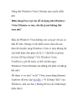
Dùng thử Windows Vista Ultimate trực tuyến miễn phí
 5 p |
5 p |  421
|
421
|  14
14
-

20 thủ thuật hay nhất cho menu Start và Taskbar trong Windows 7 – P.3
 5 p |
5 p |  105
|
105
|  11
11
-
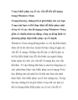
5 mẹo khắc phục sự cố các vấn đề kết nối mạng trong Windows Vista
 19 p |
19 p |  98
|
98
|  11
11
-
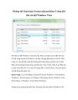
Không thể chọn hoặc format một partition ổ cứng khi thử cài đặt Windows Vista
 8 p |
8 p |  142
|
142
|  11
11
-

Khắc phục lỗi thường gặp trong Windows Vista
 6 p |
6 p |  152
|
152
|  11
11
-

20 thủ thuật hay nhất cho menu Start và Taskbar trong Windows 7 – P.5
 7 p |
7 p |  108
|
108
|  10
10
-
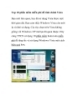
Top 10 phần mềm miễn phí để tinh chỉnh Vista
 11 p |
11 p |  116
|
116
|  9
9
-

Hãy cho Vista một cơ hội khẳng định mình
 5 p |
5 p |  91
|
91
|  6
6
-
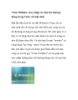
Vista Ultilities: truy nhập các tiện ích thường dùng trong Vista với một click
 5 p |
5 p |  101
|
101
|  4
4
-

Thay đổi ngôn ngữ cho Window Vista
 3 p |
3 p |  92
|
92
|  2
2
Chịu trách nhiệm nội dung:
Nguyễn Công Hà - Giám đốc Công ty TNHH TÀI LIỆU TRỰC TUYẾN VI NA
LIÊN HỆ
Địa chỉ: P402, 54A Nơ Trang Long, Phường 14, Q.Bình Thạnh, TP.HCM
Hotline: 093 303 0098
Email: support@tailieu.vn








